Heim >System-Tutorial >Windows-Serie >So bedienen Sie die verlustfreie Partition eines Win7-Computers
So bedienen Sie die verlustfreie Partition eines Win7-Computers
- 王林nach vorne
- 2024-03-26 15:11:53977Durchsuche
php-Editor Yuzai: Die verlustfreie Partitionierung von Win7-Computern ist ein häufiges Problem, auf das viele Benutzer stoßen. Korrekte Bedienschritte können Benutzern dabei helfen, Festplatten effektiv zu partitionieren und Datenverluste zu vermeiden. Im folgenden Inhalt stellen wir die Betriebsschritte der verlustfreien Partitionierung auf Win7-Computern ausführlich vor, damit Sie die Partitionierungstechniken problemlos beherrschen können. Stellen Sie zunächst sicher, dass Sie Ihre wichtigen Daten gesichert haben, und führen Sie dann die folgenden Schritte aus.
1. Laden Sie die Festplattenpartitionierungssoftware Acronis Disk Director Suite herunter und installieren Sie sie.
2. Führen Sie nach der Installation die Software aus und rufen Sie die Software-Bedienoberfläche auf. Wie im Bild gezeigt:

3. Klicken Sie auf den Inhalt in der linken Symbolleiste, um entsprechende Vorgänge auf der Festplatte auszuführen. Wie im Bild gezeigt:
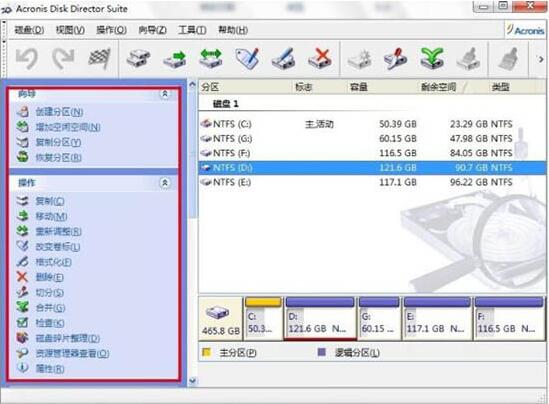
4. Nehmen Sie das Laufwerk D als Beispiel, trennen Sie einen Teil des Speicherplatzes davon als neue Partition, wählen Sie das Laufwerk D aus und klicken Sie links auf die Option zur Neuanpassung. Wie im Bild gezeigt:

5. Ändern Sie die Partitionskapazität, indem Sie mit der linken Maustaste ziehen oder die Zahl in der Partitionsgröße ändern. Nachdem Sie auf OK geklickt haben, wird eine weitere nicht zugewiesene Partition angezeigt, und der Speicherplatz auf Laufwerk D wird angezeigt reduziert. Wie im Bild gezeigt:
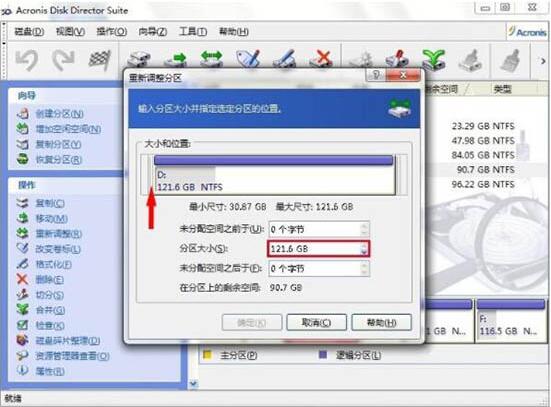
6. Wählen Sie die nicht zugewiesene Partition aus und klicken Sie links auf die Option „Partition erstellen“, um eine neue Partition dafür zu erstellen. Nach der Bestätigung sah ich eine zusätzliche I-Partition. Wie im Bild gezeigt:
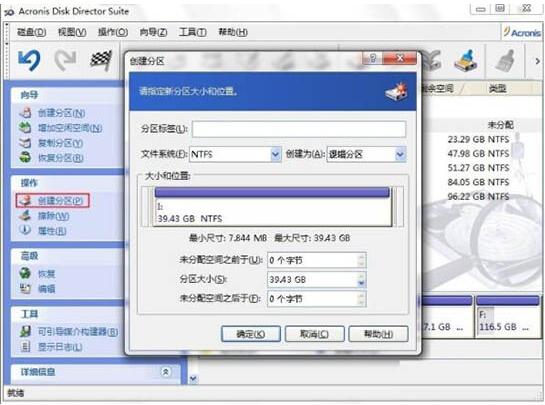
7. Klicken Sie auf die Schaltfläche „Senden“ in der oberen linken Ecke, um den Festplattenpartitionierungsvorgang abzuschließen. Wie im Bild gezeigt:

Hinweis:
Operationsfehler können die Festplattenpartition durch Rückgängigmachen und Abbrechen beenden.
Das obige ist der detaillierte Inhalt vonSo bedienen Sie die verlustfreie Partition eines Win7-Computers. Für weitere Informationen folgen Sie bitte anderen verwandten Artikeln auf der PHP chinesischen Website!
In Verbindung stehende Artikel
Mehr sehen- Windows erkennt, dass die EFI-Systempartition NTFS ist
- Was soll ich tun, wenn Win7 nicht booten kann und das Drücken von F8 nicht funktioniert?
- So ändern Sie das Einschaltkennwort in Win7
- Beheben Sie schnell Probleme mit USB-Flash-Laufwerken! Probieren Sie das universelle Reparaturtool für USB-Flash-Laufwerke aus, um Datenverlust, Formatierung und andere Probleme einfach zu lösen

